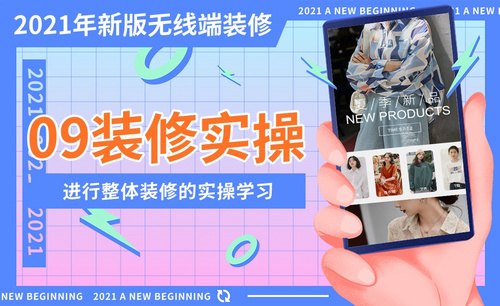2021新版无线端装修-装修实操图文教程发布时间:2022年02月28日 08:01
虎课网为您提供字体设计版块下的2021新版无线端装修-装修实操图文教程,本篇教程使用软件为PS(CC2018),难度等级为初级练习,下面开始学习这节课的内容吧!
本节课讲解 - 2021新版无线端装修 09装修实操,同学们可以在下方评论区进行留言,老师会根据你们的问题进行回复,作业也可以在评论区进行提交。
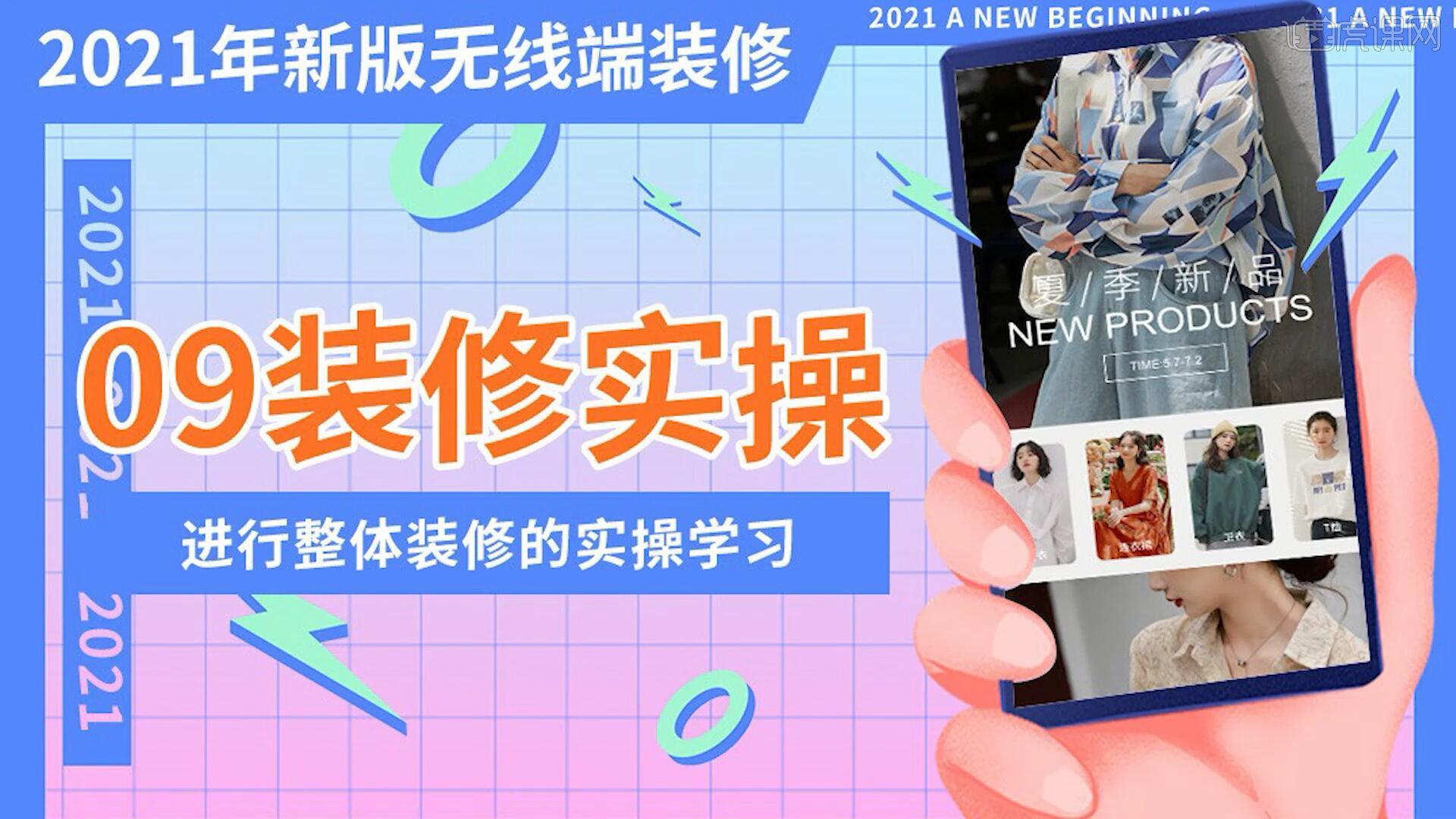
那我们开始今天的教程吧。
1.我们通常有两种装修的情况,第一种是先整体设计再切图装修,第二种则是在繁忙的情况下如何快速装修,如图所示。
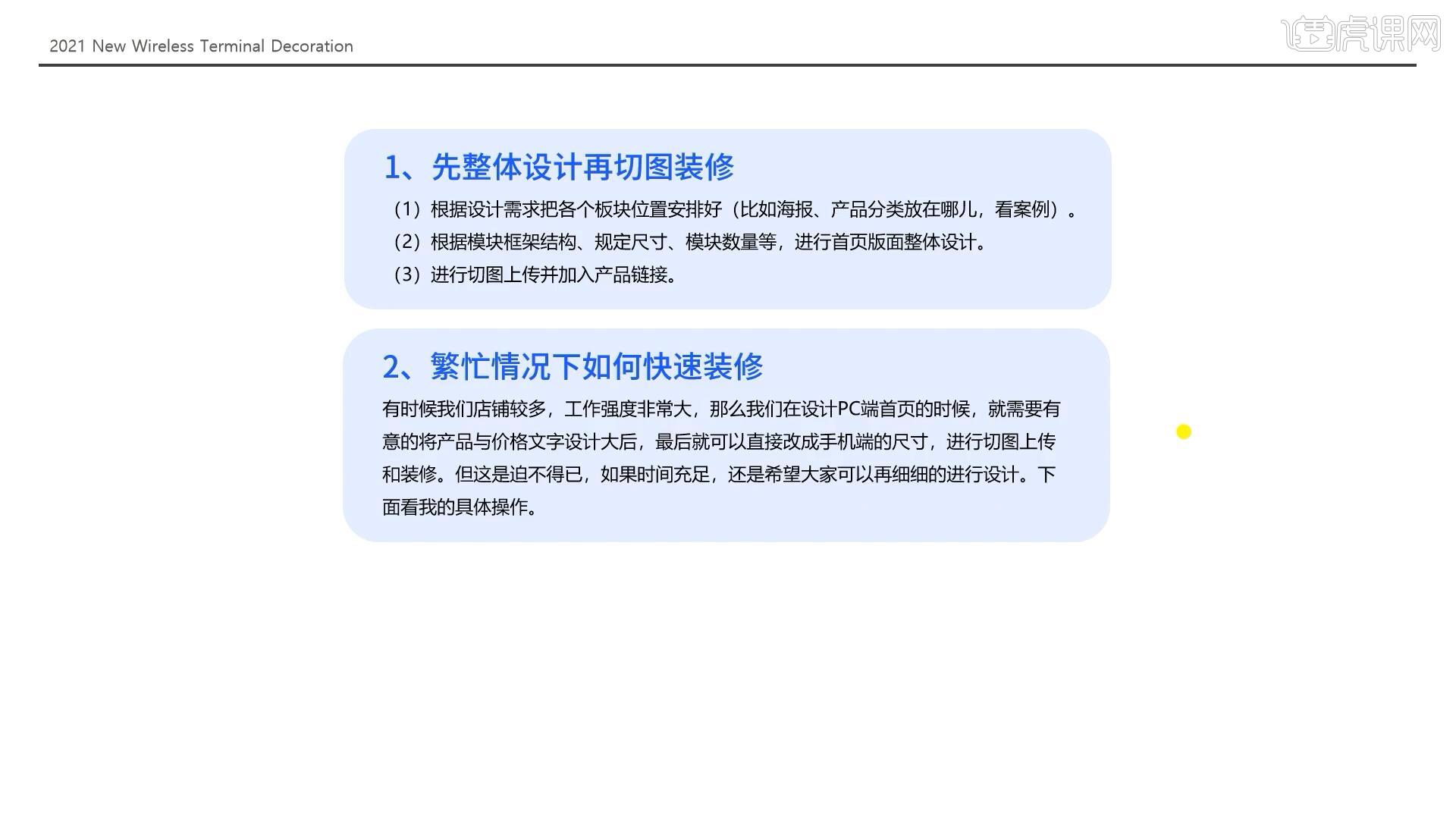
2.首先我们来看第一点,根据设计需求把各个板块位置安排好(比如海报、产品分类放在哪儿,看案例),再根据模块框架结构、规定尺寸、模块数量等,进行首页版面整体设计,最后进行切图上传并加入产品链接,如图所示。
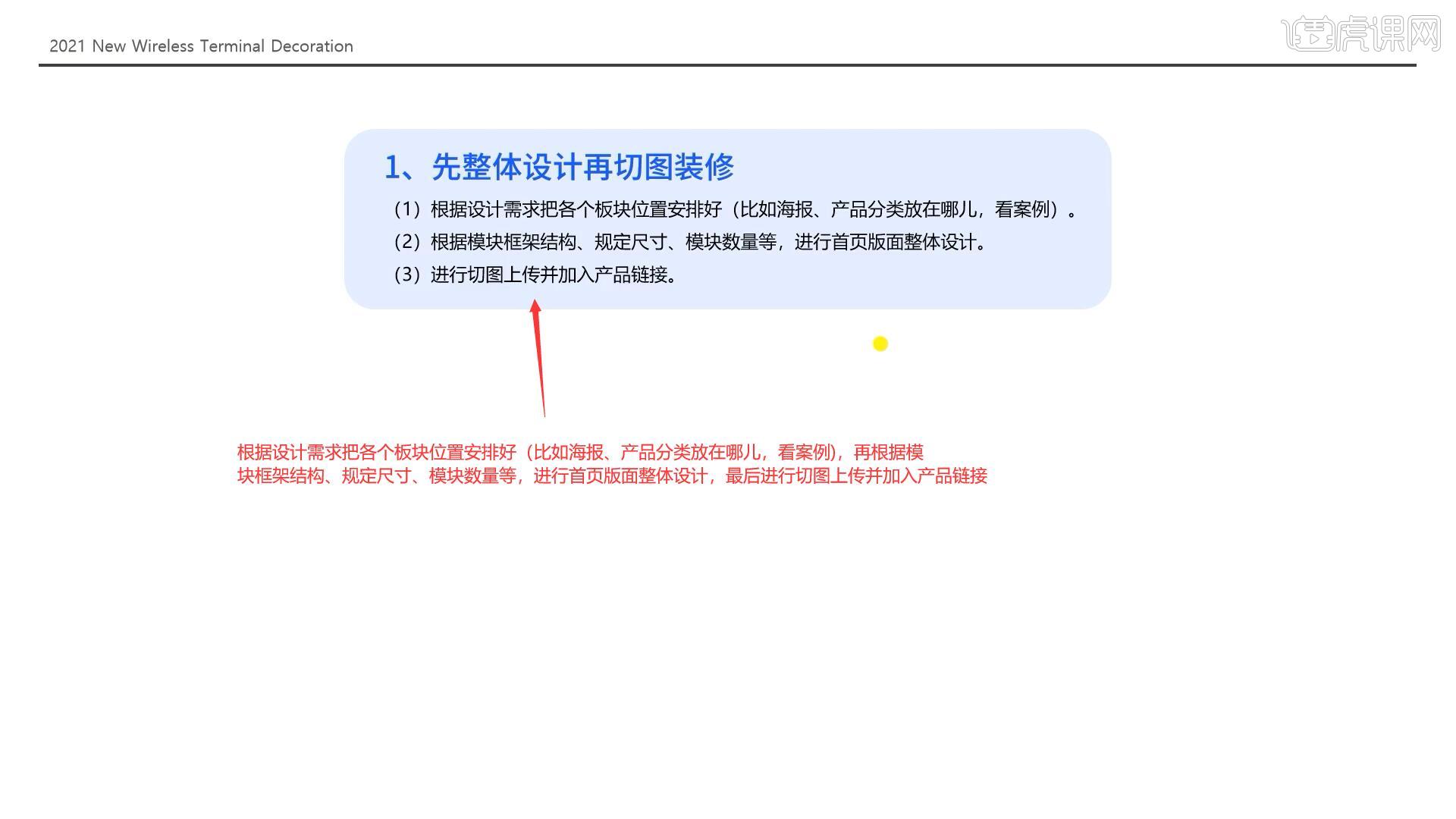
3.我们可以使用了文字来将每个版块需要展示的内容进行大致的构思,再来根据草图来对详情页进行装修,如图所示。
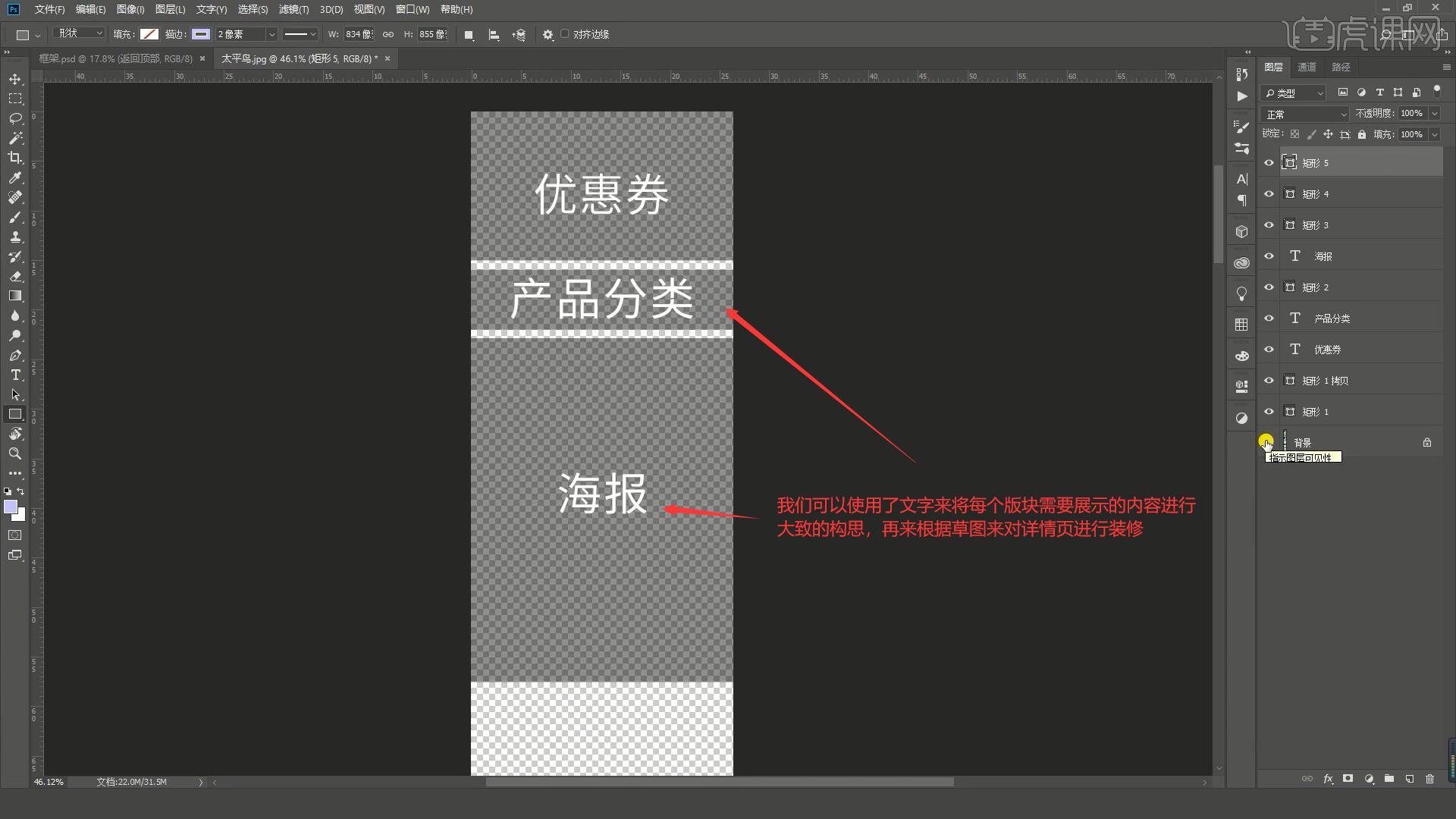
4.打开详情页装修,根据模块框架结构、规定尺寸、模块数量等,进行首页版面整体设计,如图所示。
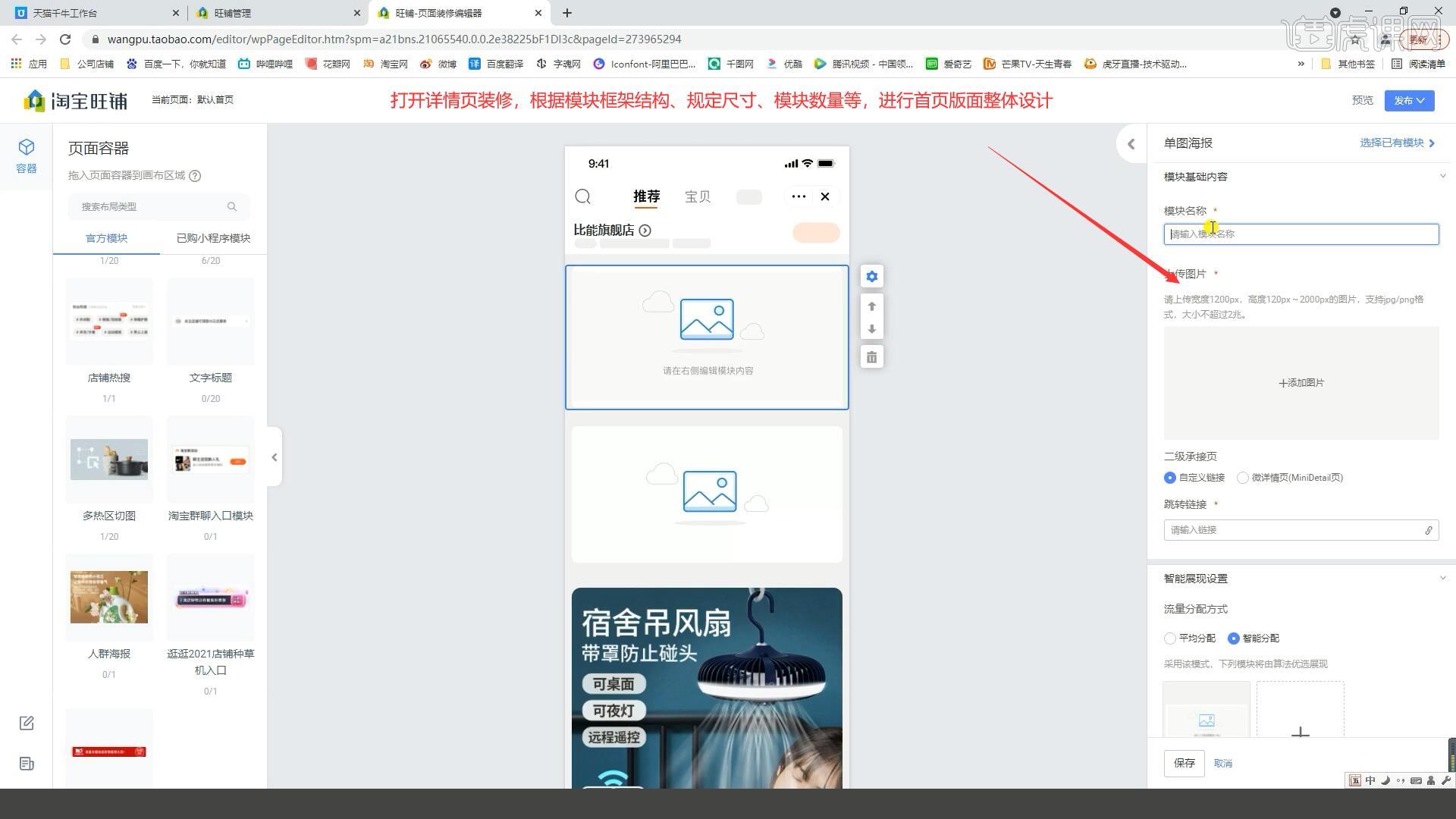
5.要注意的是我们的多热区切图最多只能选择20张,大家在设计长页面的时候一定要合理的去分配图片的数量,如图所示。
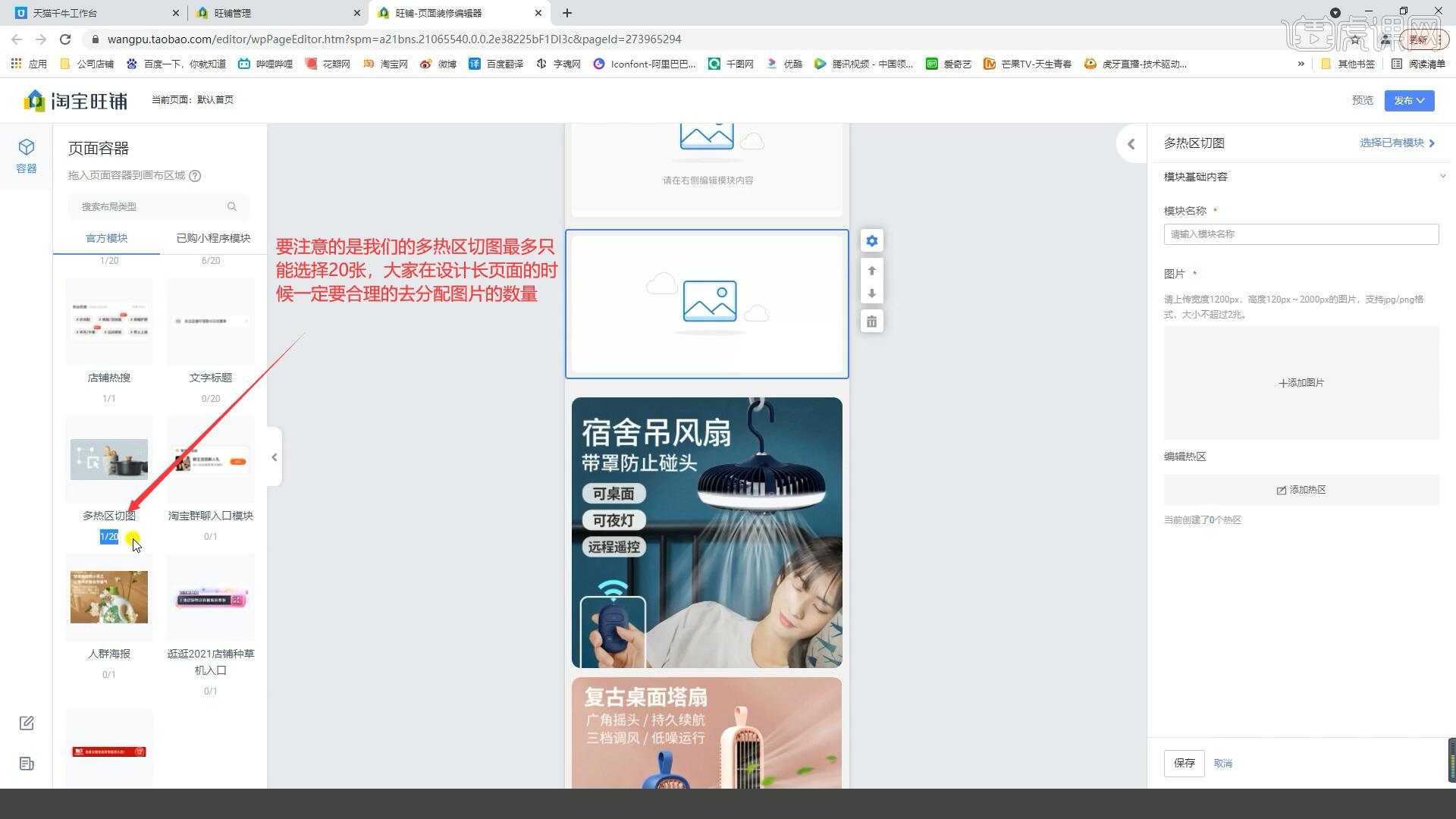
6.然后我们再根据详情页装修中上传图片的规则对我们的图片进行调整,处理好之后我们将图片上传即可,如图所示。
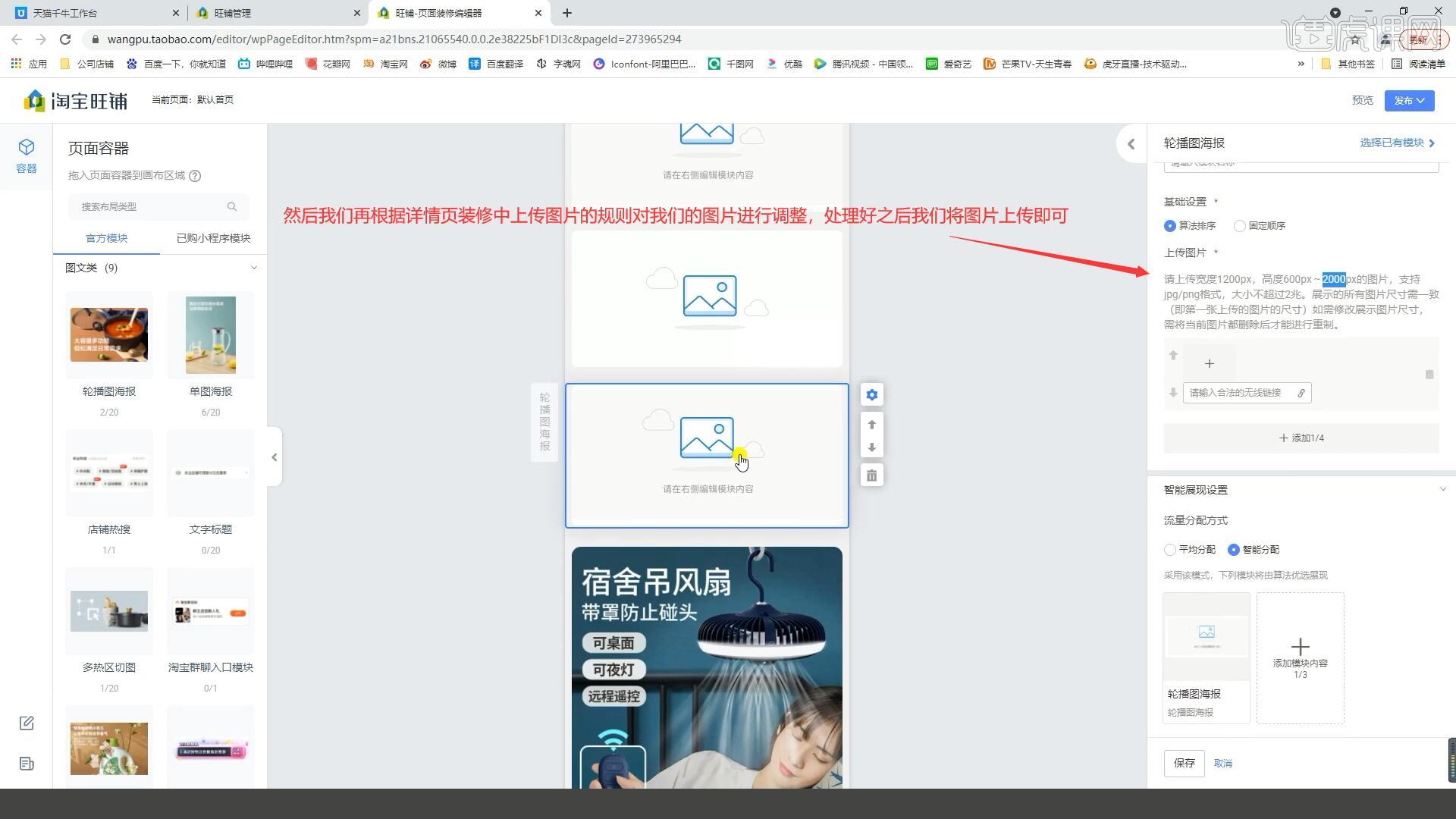
7.接下来就是产品展示部分,我们可以继续运用多热区切图来对产品进行展示,从左侧将多热区切图拖入装修页中根据页面要求加入图片即可,如图所示。
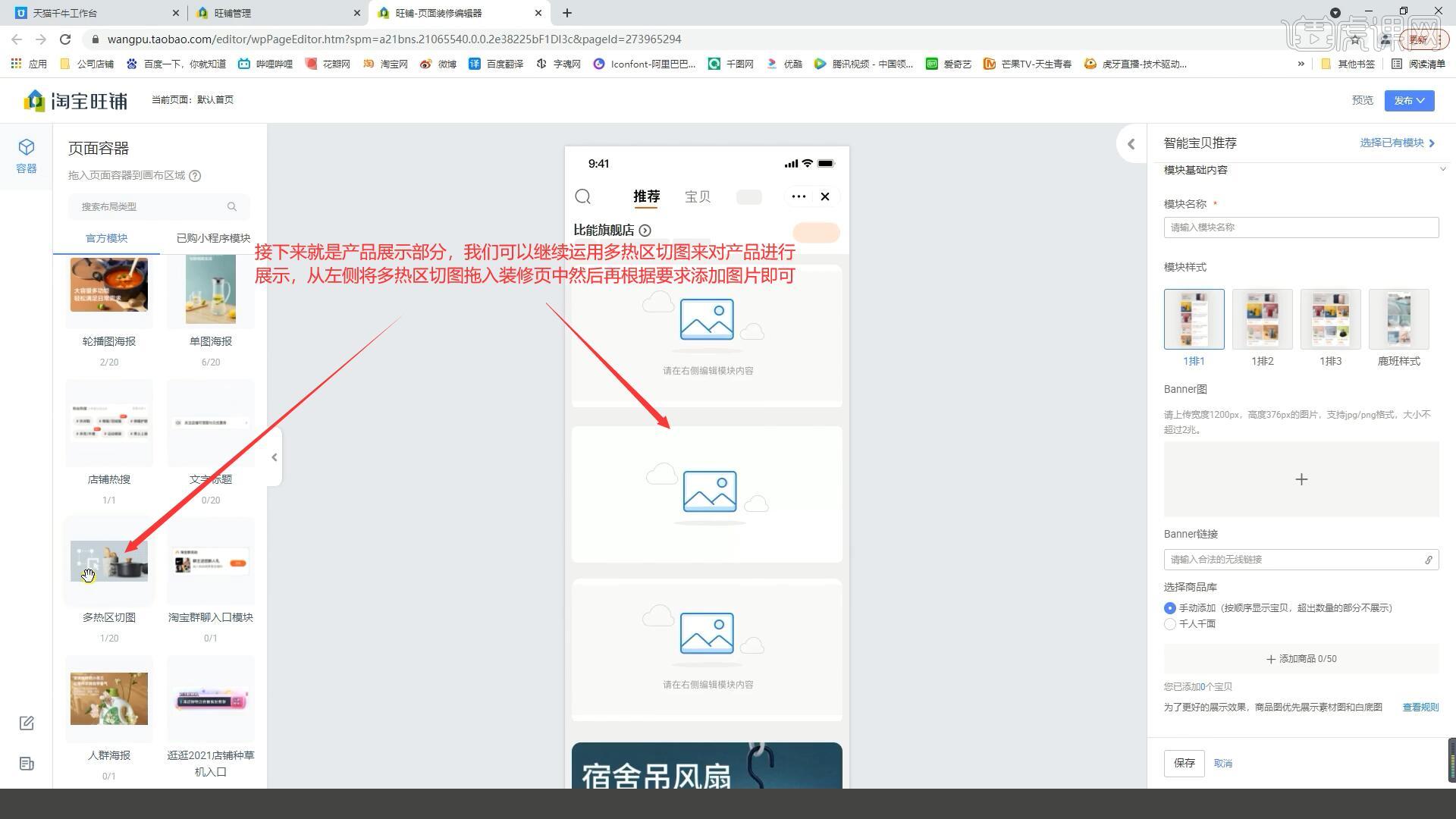
8.根据装修页中的要求将参考线拖入画布中,再基于参考线进行切图,【储存为Web格式 快捷键:Ctrl+Shift+Alt+S】对切好的图片进行保存,如图所示。

9.打开详情页装修中的素材中心,新建文件夹后将切好的图进行上传,在装修页面中将海报进行上传,如图所示。
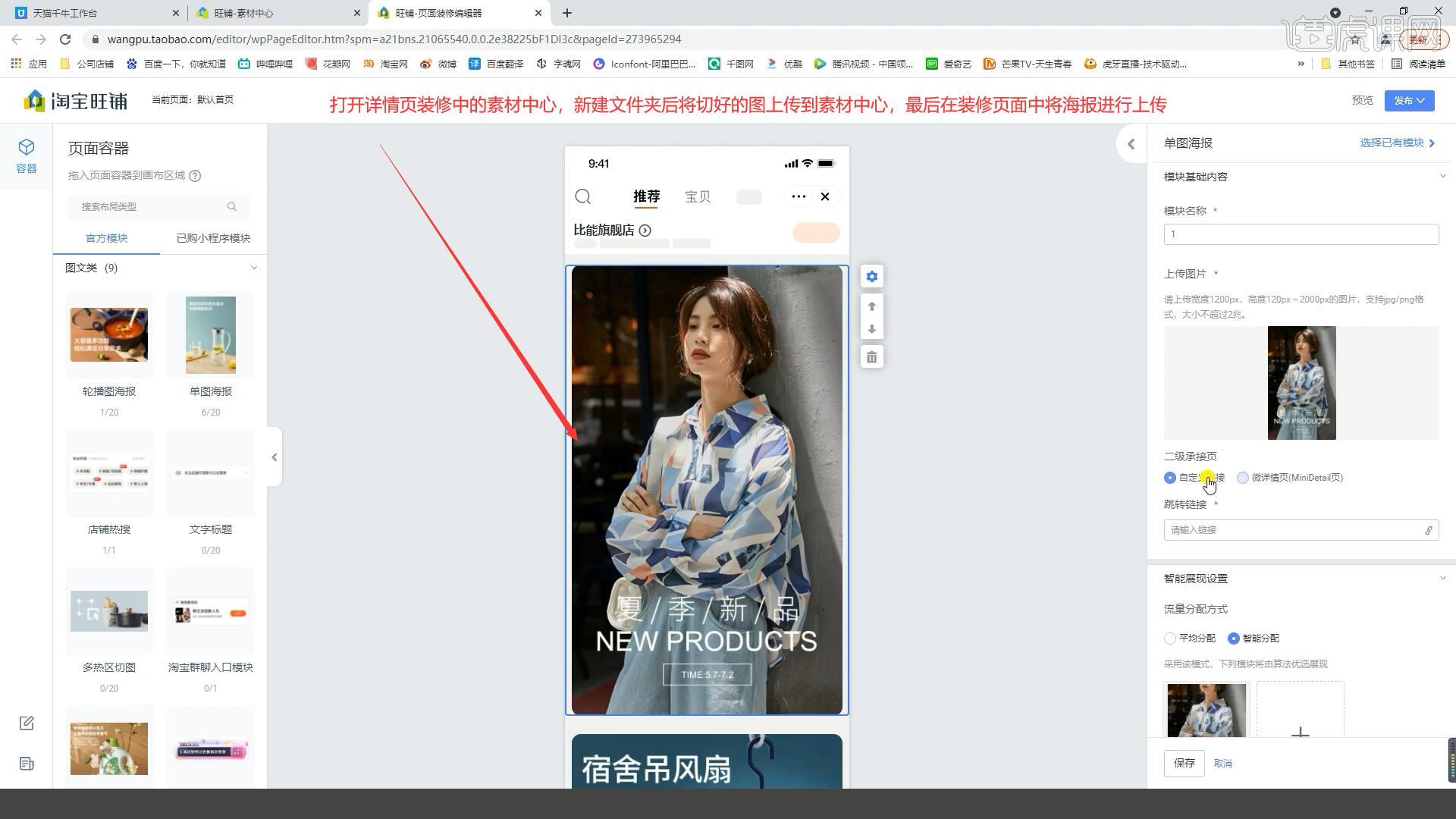
10.选择海报的二级承接页,点击【自定义链接】加入对应的宝贝链接,使消费者点击时能够跳转到对应的网页中,如图所示。
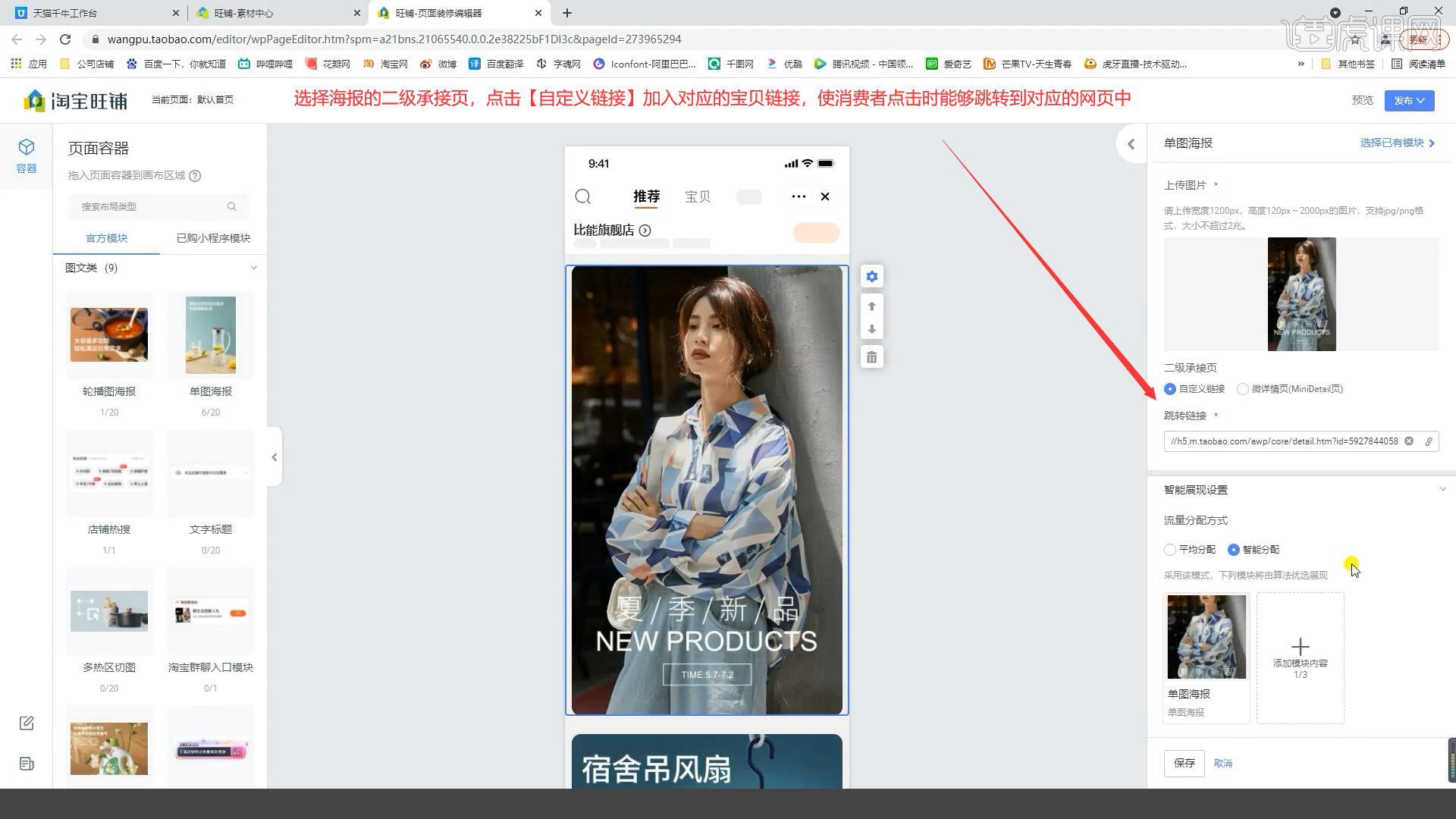
11.下方的流量分配方式选择智能分配,注意我们在做好所有的操作后要点击下方的保存按钮,否则在发布详情页时我们将看不到调整后的内容,如图所示。
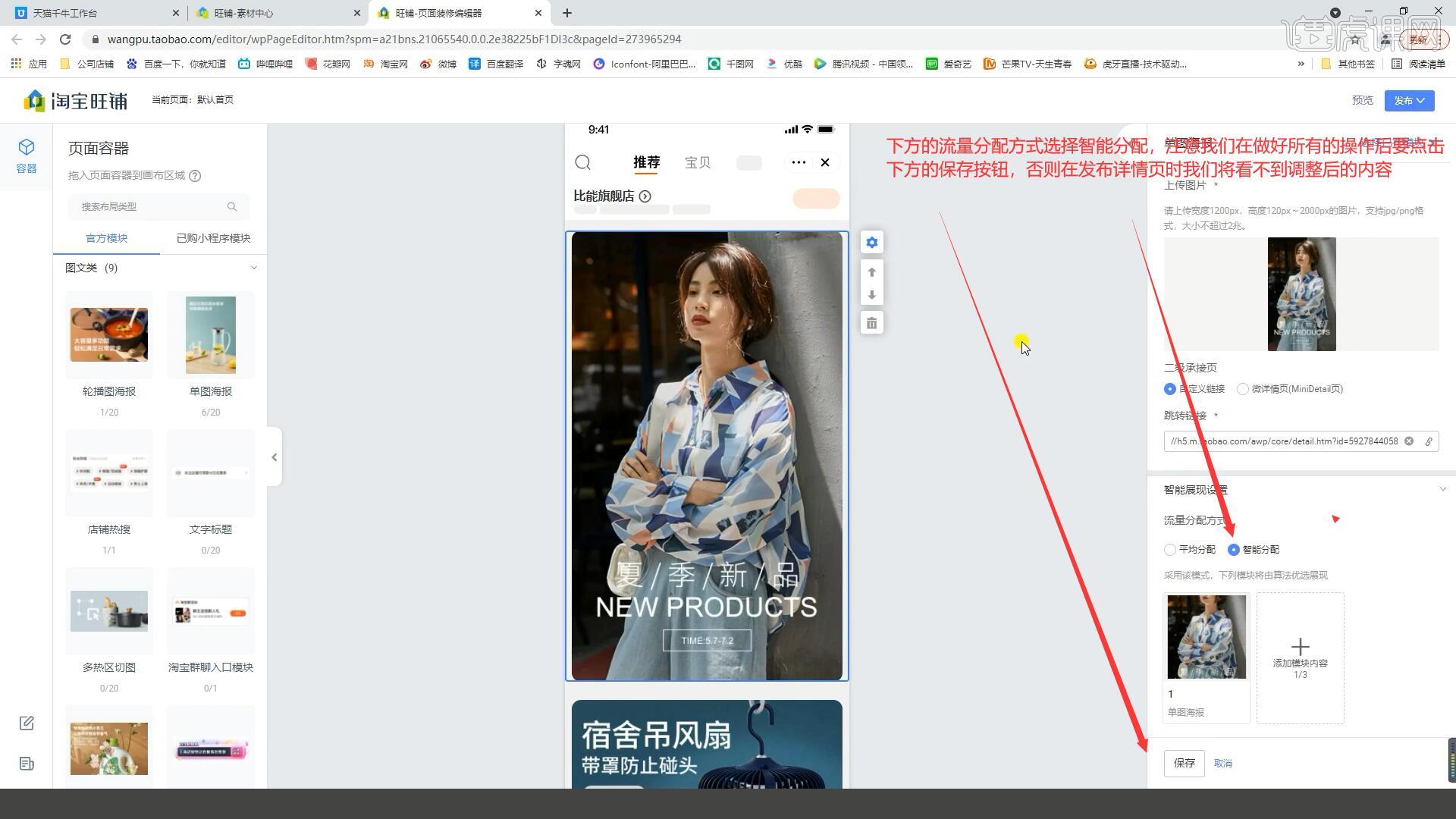
12.将多热区切图拖入装修页面中,在此上传一个导航图片,通过添加热区的方式加入四个热区使每张图片被点击时都能跳转到对应位置,如图所示。
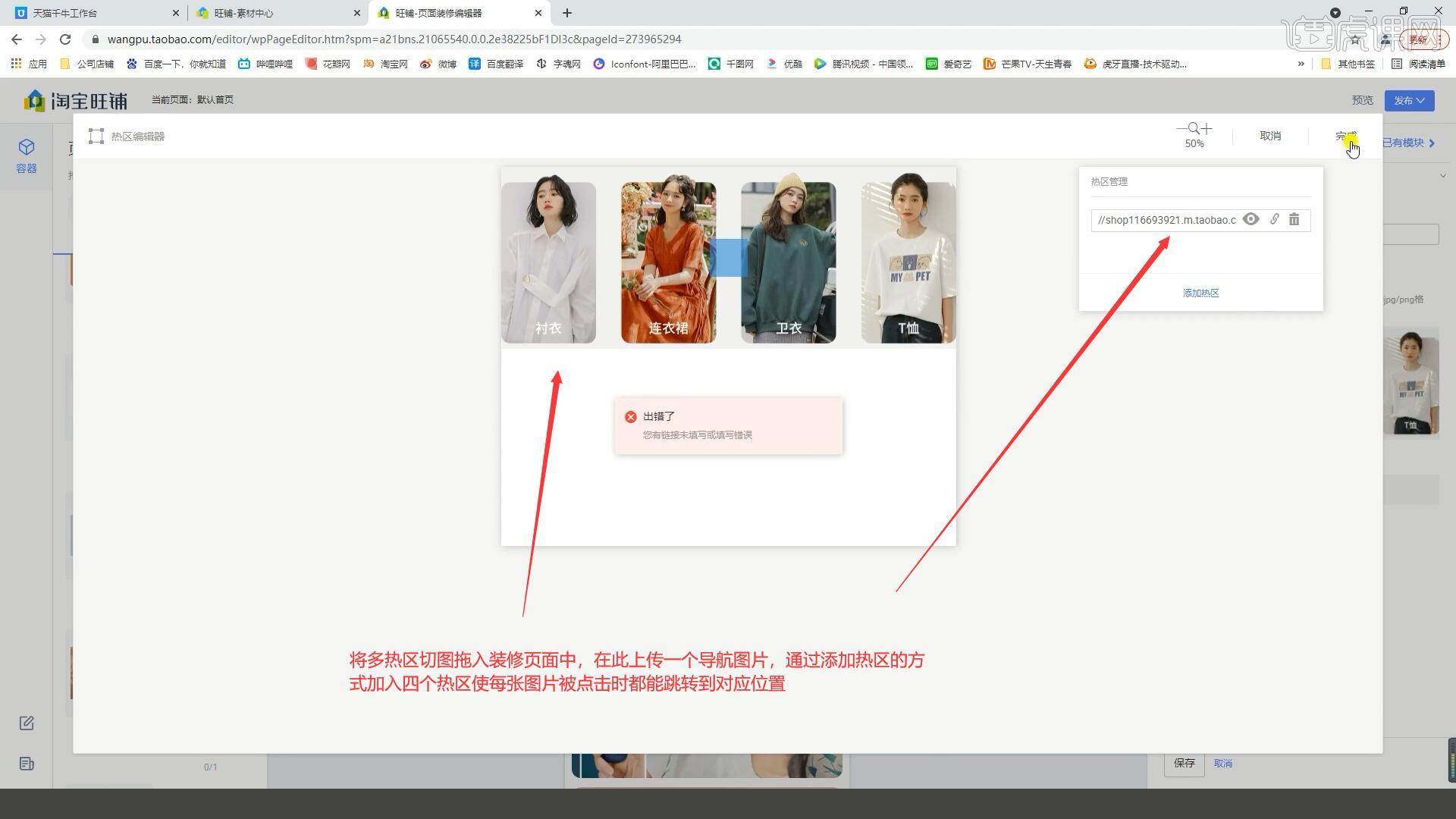
13.使用相同的方法继续完成下方海报的上传,并为其加入对应的热区,如图所示。
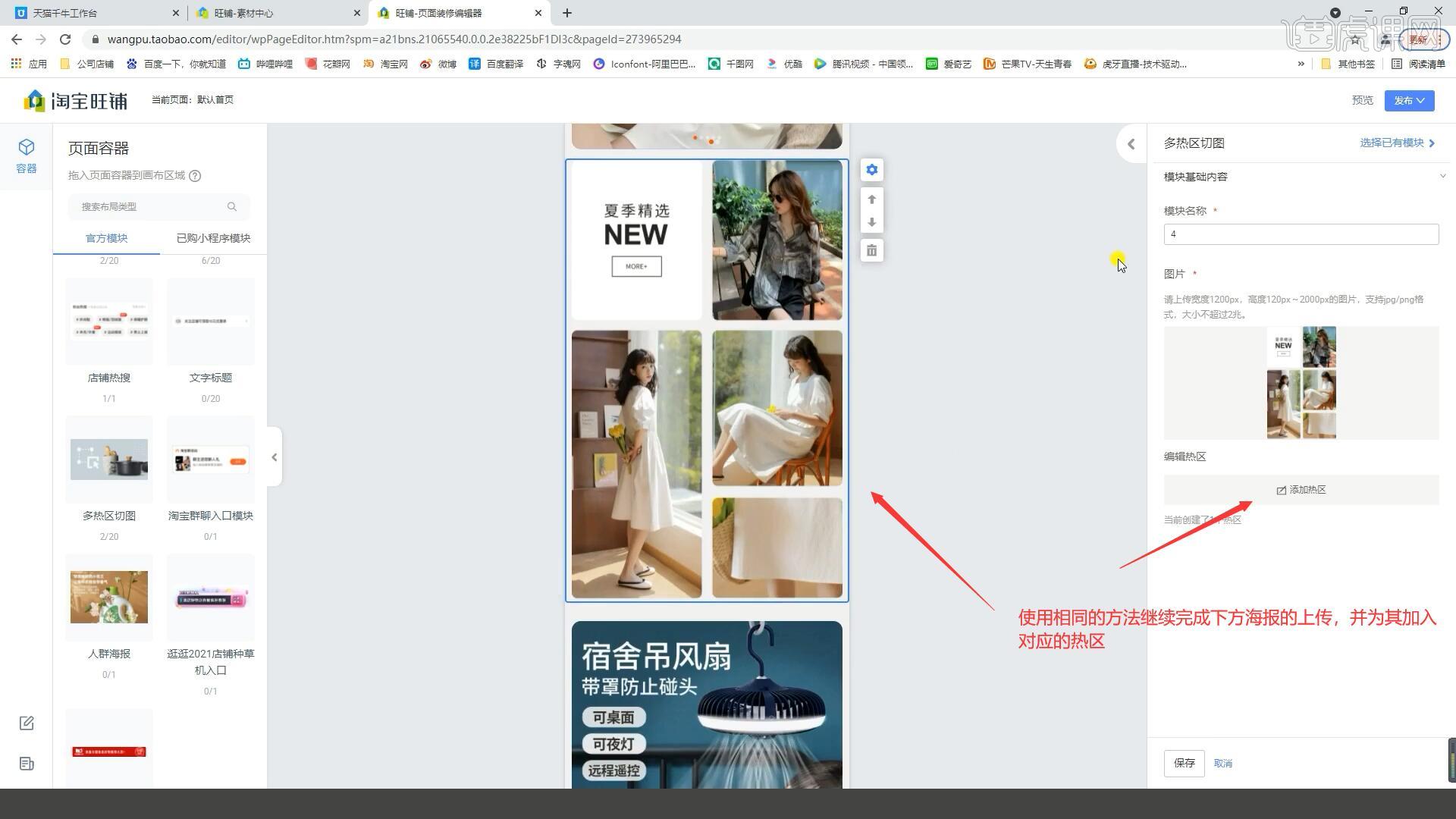
14.接下来是我们在繁忙的情况下如何快速进行装修,我们在设计时可以先将文字和主标题等字体设计的大一些,在装修完PC端时,我们再新建一个手机详情页大小的画布,将制作好的详情页直接拖入画布中,如图所示。
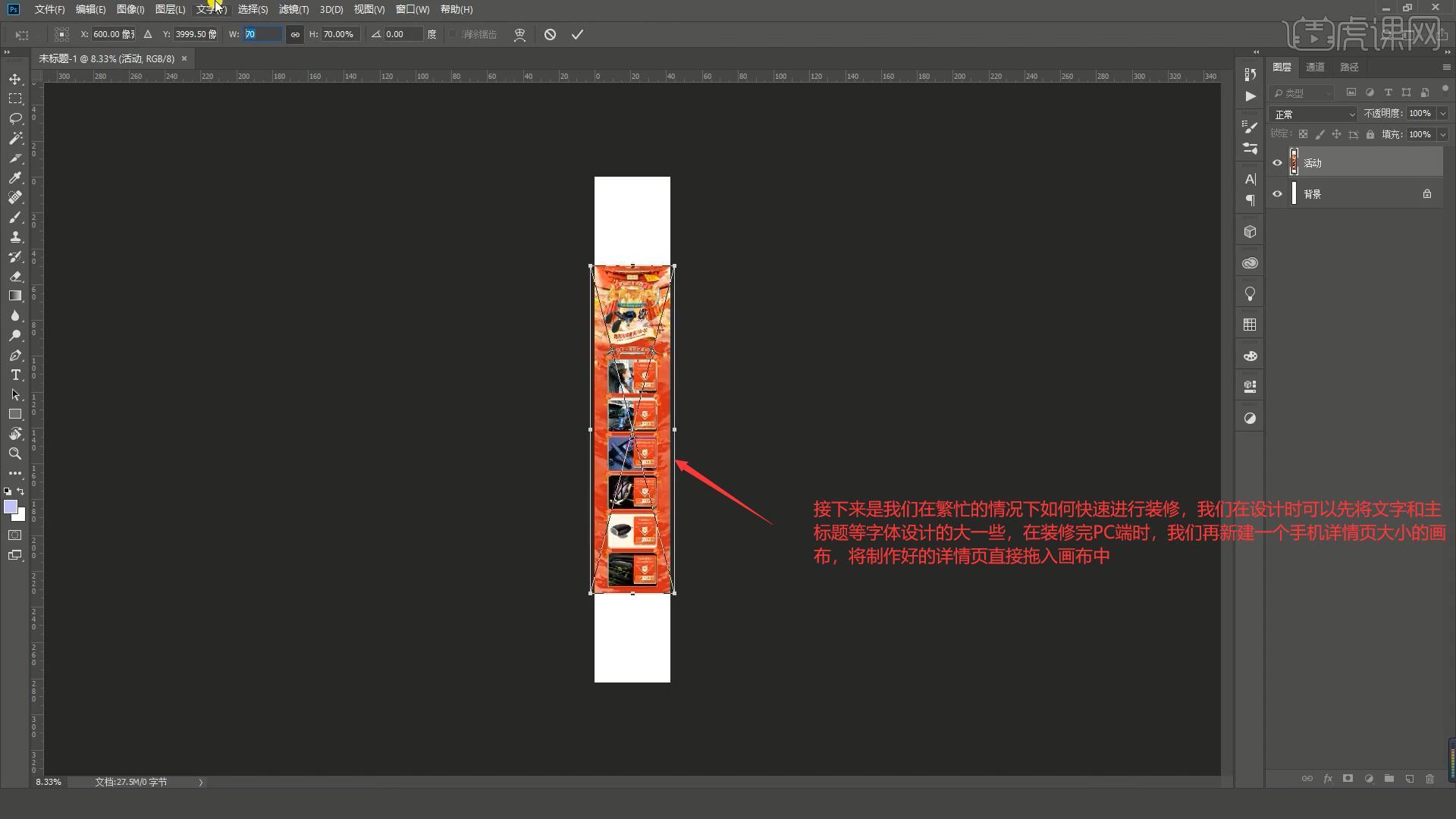
15.将上一步放入的详情页整体进行放大,因为我们提前将字体进行放大,所以我们在切图后上传到手机端也是完全能够看清楚的,如图所示。

16.回顾本节课所学的内容,同学们可在视频下方的评论区留言并提交作业,老师会根据提出的问题回复。
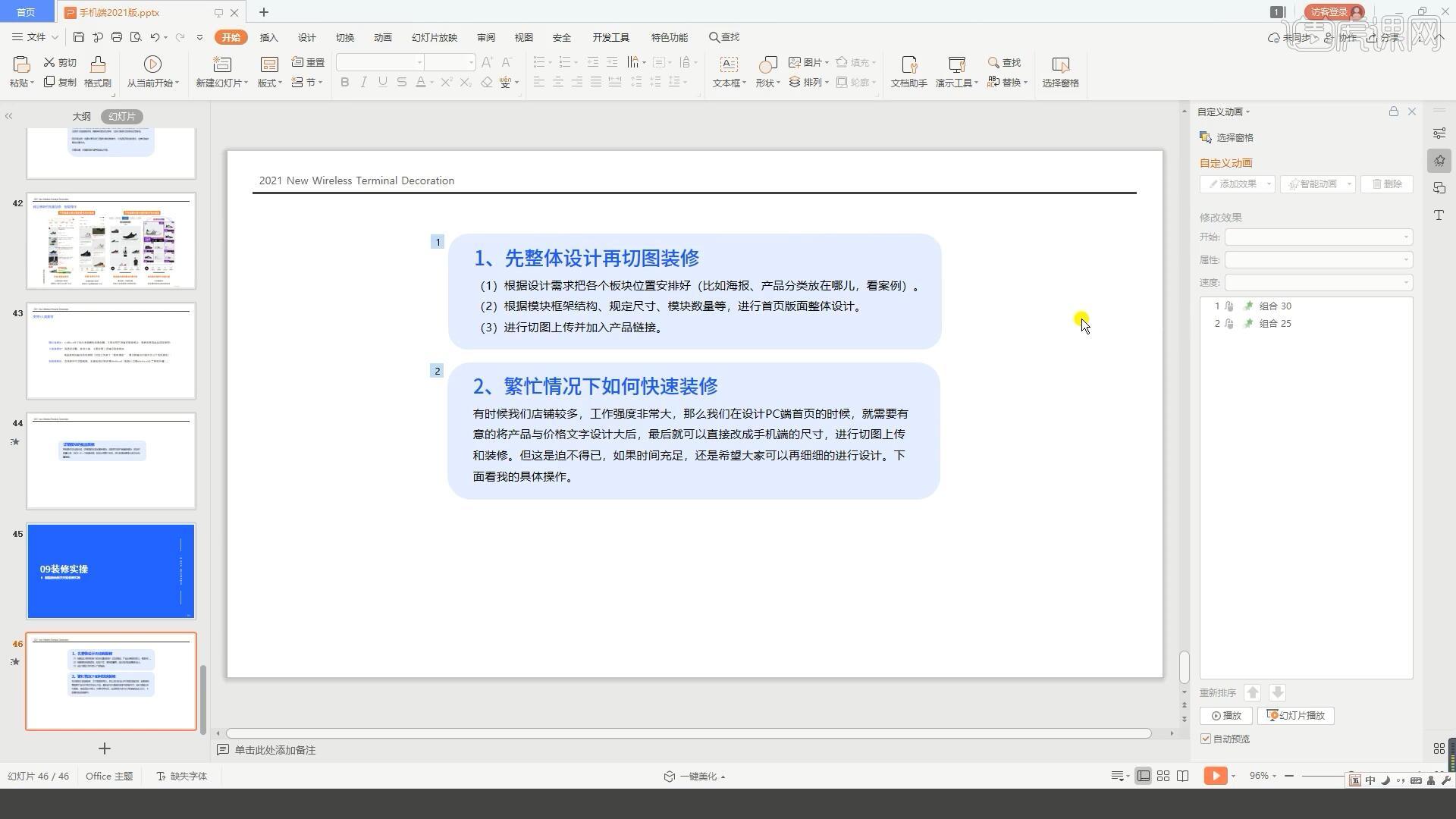
17.视频学百遍,不如上手练一练,你学会了吗!
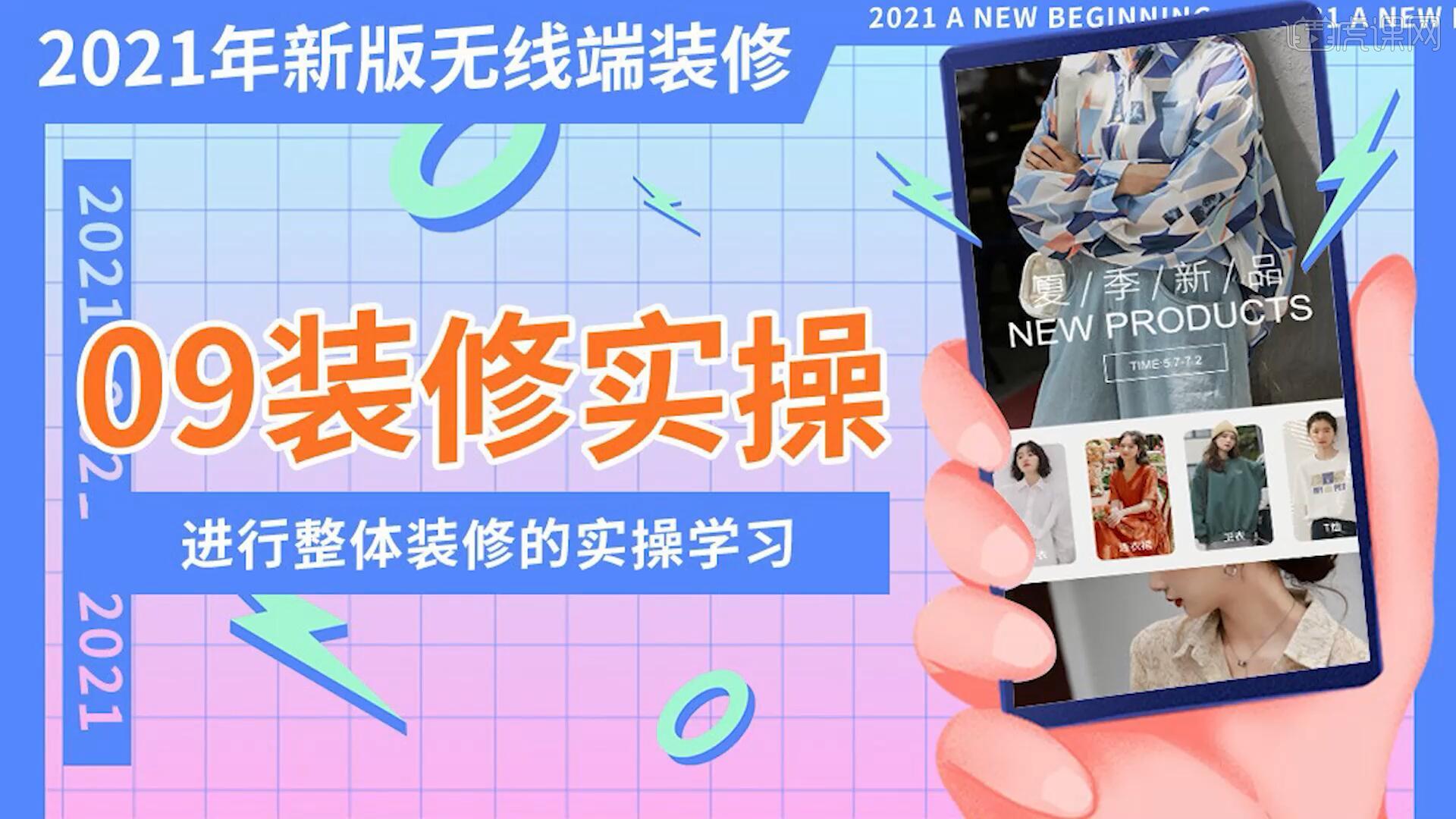
以上就是2021新版无线端装修-装修实操图文教程的全部内容了,你也可以点击下方的视频教程链接查看本节课的视频教程内容,虎课网每天可以免费学一课,千万不要错过哦!